利用 SCCP 安装 F5 BIGIP V9 系统
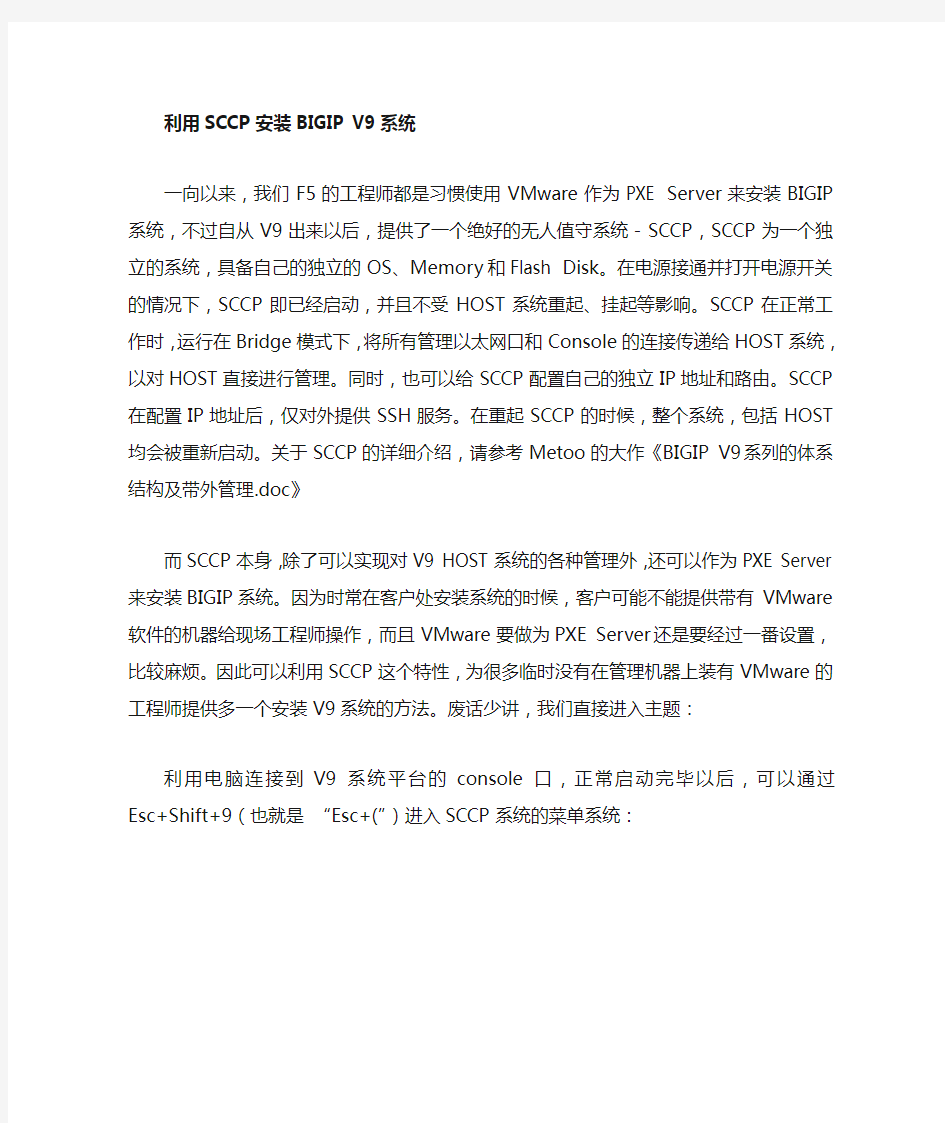
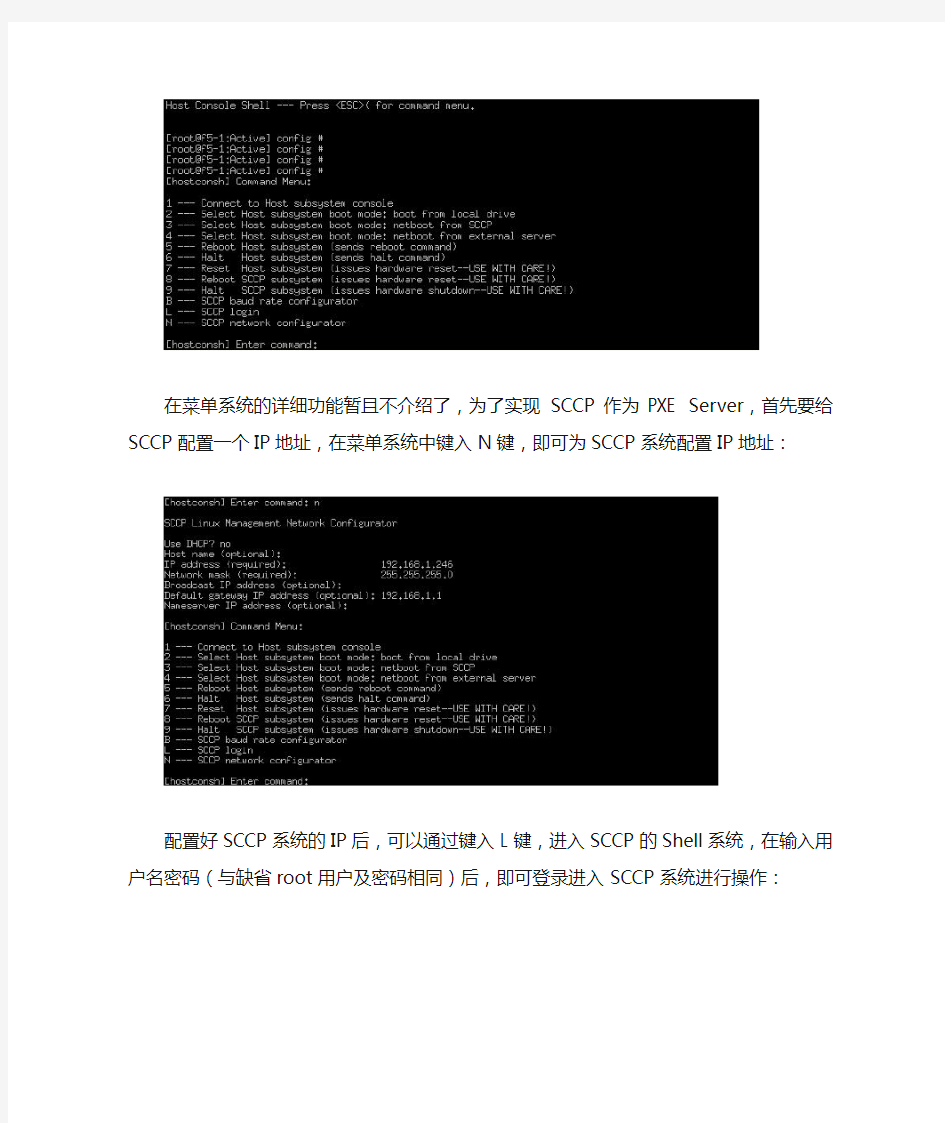
利用SCCP安装BIGIP V9系统
一向以来,我们F5的工程师都是习惯使用VMware作为PXE Server来安装BIGIP系统,不过自从V9出来以后,提供了一个绝好的无人值守系统-SCCP,SCCP为一个独立的系统,具备自己的独立的OS、Memory和Flash Disk。在电源接通并打开电源开关的情况下,SCCP 即已经启动,并且不受HOST系统重起、挂起等影响。SCCP在正常工作时,运行在Bridge 模式下,将所有管理以太网口和Console的连接传递给HOST系统,以对HOST直接进行管理。同时,也可以给SCCP配置自己的独立IP地址和路由。SCCP在配置IP地址后,仅对外提供SSH服务。在重起SCCP的时候,整个系统,包括HOST均会被重新启动。关于SCCP 的详细介绍,请参考Metoo的大作《BIGIP V9系列的体系结构及带外管理.doc》而SCCP本身,除了可以实现对V9 HOST系统的各种管理外,还可以作为PXE Server 来安装BIGIP系统。因为时常在客户处安装系统的时候,客户可能不能提供带有VMware 软件的机器给现场工程师操作,而且VMware要做为PXE Server还是要经过一番设置,比较麻烦。因此可以利用SCCP这个特性,为很多临时没有在管理机器上装有VMware的工程师提供多一个安装V9系统的方法。废话少讲,我们直接进入主题:
利用电脑连接到V9系统平台的console口,正常启动完毕以后,可以通过Esc+Shift+9(也就是“Esc+(”)进入SCCP系统的菜单系统:
在菜单系统的详细功能暂且不介绍了,为了实现SCCP作为PXE Server,首先要给SCCP配置一个IP地址,在菜单系统中键入N键,即可为SCCP系统配置IP地址:
配置好SCCP系统的IP后,可以通过键入L键,进入SCCP的Shell系统,在输入用户名密码(与缺省root用户及密码相同)后,即可登录进入SCCP系统进行操作:
进入SCCP系统后,查看系统的IP设置是否正确:
由于在安装过程中,SCCP系统需要从外部机器的HTTP服务取系统安装包,因此先测试SCCP系统是否能正常ping通外部管理机器:
确定SCCP系统设置无误后,就可以来设置管理机器的HTTP服务了,这里我建议使用一个小工具,wwwfilesharepro,是一个非常小,非常好用的HTTP服务器,这里提供一个下载地址为:https://www.360docs.net/doc/dd2537243.html,/soft/4256.htm
Wwwfilesharepro安装后直接启动,简单设置好文件所在的目录后,即可启动HTTP服务器:
注意事项:
建立HTTP服务的时候,需要把BIGIP的系统安装包ISO文件解开到HTTP服务的root目录里,和VMware有虚拟光驱读取ISO文件不同,SCCP系统无法自己解开ISO以及读取ISO文件,因此安装前需要做此操作
HTTP服务器启动后,通过IE可以看到你所选择目录内的内容:
完成了一系列的设置准备工作后,我们即可进入正式的安装步骤:
在SCCP的shell界面中,输入系统安装包的URL:
这时,SCCP系统自动会到此URL获取各种系统启动文件:
当文件取完后,系统会自动启动,启动后,会自动从SCCP的PXE Server提供的启动文件进行启动:
启动完成后,会出现Terminal type? [vt100]的提示:
键入回车后,即可进入V9系统的安装界面:
在警告提示中确认需要安装新的系统:
确认之后,系统会提示你没有找到安装服务器,需要你重新输入安装的URL:
确认重新输入后,在提示界面中输入系统安装的URL(与前面installbigip所用URL相同):
这里需要注意的事,当你输入URL后,系统会提示你不能找到你所输入的URL,并提示你是否进行网络设置:
确认以后,进入系统网络设置界面:
设置相应的IP地址和地址掩码:
确认后,系统会从你输入的URL寻找安装包,正常寻找到后,会出现安装包所包含系统的提示:
选择No之后,确认继续:
这是系统会提示把系统安装在那个位置,你可以选择系统安装在CF1.1,Flash硬盘中,或者选择HD1.1或HD1.2,IDE硬盘中,这里选择CF1.1,并且在CF1.1中选择你需要安装的系统,这里选择BIGIP9.2.2:
确认安装选项无误后,选择OK,这时系统会提示你设置系统启动选项,你可以选择默认在Flash盘启动,还是在硬盘启动,这里选择Flash盘:
确认OK后,系统会给出一个安装设置的简要说明,确认安装设置无误后,按Continue继续:
这时系统给出安装前的最后警告提示,如果确认安装,选择Yes:
系统根据你所设置的安装选项,开始从安装包所在的URL获取安装文件:
现在,大家可以去倒杯开水,冲杯咖啡,或者抽根烟放松一下,系统会自动完成后面的所有安装,你只需回来确认一下安装完成,就大功告成了。
第一:
1、首先在主机上开启vmware并连接主机与F5设备Management网口之间的网线,然后打开F5的电源
2、机器启动并提示“Esc ( ”后,按Esc (进入sccp
3、选择sccp菜单的4--- Select Host subsystem boot mode: netboot from external server
4、选择sccp菜单的7--- Reset Host subsystem (issues hardware reset--USE WITH CARE!)
5、选择sccp菜单的1--- Connect to Host subsystem console
6、按照vmware安装F5系统的常规安装步骤进行安装。
第二方法:
准备好vmware的http服务,记住在vmware上配置时候vmware获得的ip地址正常开机进入系统,然后登录到sccp(或者开机时候按组合键进去也行)进入后设置SCCP网络参数
sccp# netconfig
SCCP Linux Management Network Configurator
Use DHCP?
这个地方有两个方法:
1.使用dhcp从vmware上获取ip
2.不用dhcp获取,自己配置和vmware系统上dhcp范围内IP掩码信息然后执行installbigip http://vmware上ip/cdserver开始安装
进销存管理系统设计方案
家电商场进销存管理系统 一.前言 企业通过设计合理的专业性进销存管理系统,可以合理控制进销存各个环节,提高资金的利用率和结算速度,实现管理的高效率、实时性、安全性、科学化、现代化和智能化。 进销销存管理信息系统主要采用Microsoft Visual6.0 做为开发工具,应用面向对象的程序设计方法,进行开发与设计的。它是一个典型的信息管理系统。本系统可以根据各应用单位情况,适当加以修改,以便更好应用。 进销存管理信息系统是根据某企业所属仓库的实际管理情况进行编写的,主要目的是为了方便企业对仓库来往业务及进销存情况进行集中的查询与管理工作。在社会主义经济高速发展的今天,如果企业对进销存的各项管理运做仍然停滞在以纸、笔为主要工具的阶段,就会因为信息量的快速增长而无法迅速、准确的完成各项管理工作,这样,必将成为企业各方面发展的一个瓶颈。而在当代这个以信息时代为主题的社会里,将信息技术应用于对现代企业的管理,不但可以提高信息的处理速度和提高信息处理的准确性,更重要的是,可以解放劳动力,将他们分配到更需要人力资源的岗位上去,从而加快其现代化、综合化的建设步伐。这样,不但为企业管理部门节省了不必要的开支,更重要的是提高了它的工作效率。 摘要: 进销存系统作为一种企业管理软件可以帮助企业快速有效地管理进货、销售、库存和应收/应付款等各项业务。论述了商业进销存管理系统的设计思想,并给出了相应实现技术。 关键词:进销存;VISUAL BASIC, 控件、窗体、Access数据库 1.课题的背景、目的和意义 现在多数企业的进销存管理工作大部分还是进行着手工管理,工作起来效率很低,并且不能及时了解库存容量,需求的进销存信息等等,不便于动态及时地调整库存结构,以便更好地适应当前学生的借阅需求。手工管理还存在这许多弊端,由于不可避免的人为因素,经常造成数据的遗漏、误报。计算机信息化管理有着储存信息量大、速度快等许多优点,提供给我们的处理信息及时快捷,同时也提高了我们工作人员的自身素质。 基于以上的对问题的分析,利用计算机给我们提供信息,及时地调整进销存结构,并且对进销存过程形成一整套动态的管理就十分必要了。 进销存管理系统的建立,需要进行用户的需求调查与分析,以确定系统目标,提出解决问题的详细方案,这是系统建设的重要环节。 企业进销存规模要有着完善的进销存信息,对入库每一件物品要有详细的记录信息,功能上对系统的需求是全面的。因此对用户的需求可分为四个方面:一方面是工作人员通过计算机来管理进销存信息,分类编号,调整进销存结构,增加进销存,适应工作人员的需求;二方面是工作人员能通过计算机来查询进销存中的物品,来确定自已需要的销售的相就物品,为销售做好准备;三方面是工作人员对库存中得到每个物品相关记录;四方面也是进销存的核心工作,对入库物品管理。
netkeeper客户端安装使用指南 - 重庆师范大学信息技术中心
NK 客户端2.5版安装使用指南 (标准版) 2009-09
Netkeeper 2.5客户端安装使用指南重庆高校统一认证计费平台 目录 第一章:NETKEEPER客户端安装手册 2 1.1安装环境 (2) 1.1.1硬件环境 (2) 1.1.2支持的操作系统 (2) 1.1.3软件安装概要描述 (2) 1.1.4详细安装说明 (2) 第二章:软件安装与卸载 3 2.1N ET K EEPER客户端2.5在V ISTA系统下的安装 (3) 2.1.1 运行安装程序 (3) 2.1.2 确认《许可协议》 (3) 2.1.3 选择安装组件 (4) 1.1.4 选择安装路径 (4) 1.1.5 程序安装 (5) 2.2N ET K EEPER客户端2.5在V ISTA系统下的使用 (6) 2.2.1“属性”中设制运行模式(优先推荐此方案) (6) 2.2.2 右键菜单运行 (7) 2.3N ET K EEPER客户端2.5在V ISTA系统下的卸载 (8) 2.3.1从“开始”菜单中卸载; (8) 2.3.2 从“控制面板”中卸载 (10) 2.4 Vista的“用户账户控制(User Access Control)”功能设置 (10) 2.4W INDOWS V ISTA 2.2软件安装注意事项 (13) 第三章.WINDOWS 2000/XP/2003操作系统安装说明13 3.12000/XP/2003操作系统安装说明 (13) 3.2W INDOWS 98及W INDOWS ME安装说明 (17) 3.3安装过程中可能出现的问题及处理办法 (22) 3.4卸载说明 (22) 西安信利软件科技有限公司第1 页共23 页
进销存系统流程简介
商场进销存系统 “商业信息管理系统”是为商业零售企业而设计的,能为企业提供信息处理和业务管理的一整套全面解决方案。本系统能够全面支持商业零售企业运作的各个环节,是现代商业管理模式与电脑信息技术的完美结合。运用本系统,能够帮助企业完善物流、信息流及资金流的管理、全面降低经营成本;实行科学合理订货、快捷配送、提高商品的周转率、降低库存;提高资金利用率及工作效率。她是商业零售企业管理运作及经营决策的好帮手。 系统功能 一、前台POS系统功能 --1) 销售/退货/取消/挂单/作废 --2) 多码识别(条形码、店内码、一品多条码) --3) 支持同一种商品按不同的包装销售(大小包装) --4) 支持商品称重销售 --5) 单笔折扣、整笔折扣、赠送 --6) 多种促销方式(会员特价、零售特价、权限打折、限期、限时特卖) --7) 支持多种打印方式(小票、套打或其他) --8) 自定义小票收据头、尾信息 --9) 查询交易 --10) 支持多仓库销售 --11) 多种POS机的支持(IBM、富士通、西门子、宝获利、亿利达、亚仿、DIY或组装PC机等) 二、后台管理系统功能 --1) 采购管理 ----采购管理主要是进行与采购相关的业务单据的录入、查询及统计。包括采购订单-、验收入库单、赠送入库单、采购退货单、询价单以及调进货价单。 --2) 批发管理 ----后台批发业务主要是进行与批发相关的业务单据的录入、查询及统计。包括批发订单、批发单、批发退货单、报价单、调批发价单等。 --3) 仓库管理 ----仓库业务主要包括调拨、报损、领用、盘点以及进行综合数据月结等。还可以通过商品库存报表、商品出入库报表查询到相关的库存方面信息。 --5) 财务管理 ----财务主要涉及与供应商和客户往来款项的管理,业务单据包括收款单和付款单。-由此可以通过应收款报表及应付款报表查询到具体与某一供应商及客户的财务帐 --款情况。 --6) 卖场管理 ----卖场管理主要是进行与零售相关的业务单据的录入、查询及统计,包括前台零售业务包括调零售价单、
客户端软件安装指南
附件四、客户端软件安装指南 目录 附件四、客户端软件安装指南 (1) 目录 (1) 一.安装前准备 (2) 二.客户端软件的安装 (2) A、客户端软件安装 (2) B、客户端信息注册 (3) C、客户端辅助管理工具说明 (6) 三、安装推进联络人: (9)
一.安装前准备 1.确认用户已备份终端上的重要信息(邮件、文档、通信录等)。 建议采用移动介质(如移动硬盘、光盘等)对数据进行离线备份。无法做到离线备份的,建议做到数据盘、系统盘分开配置,如操作系统、应用程序安装在C盘,个人数据放置在D盘。 2.如果终端安装360安全卫士、360保险箱、卡巴斯基等其它防病毒或终端安 全防护软件,则必须删除并处理。 3.关闭系统还原(仅针对Win me、Win xp操作系统) 二.客户端软件的安装 A、客户端软件安装 页面安装: 登录到eCop-NSM(http://*.*.*.*/ecop/install.html)登录页面,点击【客户端下载安装】按钮,可选择是运行或者保存eCop3000LAgent.exe。选择【运行】则立即进行安装,或者选择【下载】到本地,在打开登录网页的前提下运行安装程序进行安装。 注:如果将安装程序下载到本地进行安装,则需要打开系统登录页面,让客户端安装时能取到中央控制器的IP地址。如果关闭页面安装, 则新装的客户端将取不到中央控制器地址,安装不完整。 等待安装完毕,验证客户端安装是否安装完成: 桌面出现以下图标:
?查看任务管理器,进程列表中有3个进程LSAgent.exe、LsMonSvr.exe和AgentAdmin.exe。 ?正确安装完成后会自动弹出注册框,如图所示。 本地安装: 除了网页安装方式,也可以采用客户端安装程序进行本地安装。本地安装需准备含中央控制器IP的客户端程序。 安装方法:获取eCop客户端安装程序,复制待安装的计算机上,双击运行即可。如何确认是否安装成功,请参考上一节描述。 B、客户端信息注册 安装了eCop客户端程序后,需要提交本计算机的用户资料, Step 1 客户端安装成功后,注册页面会自动弹出,或者双击桌面上的快捷方式【eCop-NSM系统客户端注册登记表】
华为服务器操作系统安装指南设计
华为服务器操作系统安装指南 用户使用ServiceCD安装操作系统之前,需要做好以下三方面的准备。 ?准备安装工具和软件。 o USB光驱/内置光驱 o ServiceCD光盘 o Windows操作系统安装光盘 ?保需要安装操作系统的服务器已安装到位。 ?置设备启动顺序。 在BIOS的设备启动优先级设置中,将光驱设置为第一启动设备,硬盘设置为第二启动设备。 以Windows Server 2008操作系统为例,介绍Windows操作系统的安装过程。 1.将USB光驱插入服务器的USB接口或通过高密线缆将USB光驱连接到服务器节点, 将ServiceCD光盘放入USB光驱。 2.将服务器上电,系统启动,进入POST(Power-on Self-test)阶段。 3.ServiceCD自动引导系统进入安装启动界面(如图1),按上下方向键选择 “Microsoft Windows”选项,按“Enter”键确认。 说明: 安装启动界面只显示ServiceCD在当前服务器所支持的操作系统。因此,在不同 型号的服务器上安装时,安装启动界面中的操作系统会存在不同。
图1 选择Windows操作系统 4.此时,ServiceCD提供32位和64位的Windows Server 2003和Windows Server 2008 操作系统类型(如图2),按上下方向键选择V2服务器支持的Windows Server 2008操作系统的相应版本(下面以x86版本为例进行说明)进行安装。按“Enter”键确认,ServiceCD自动加载文件。 说明: 1.Windows Server 2008 for x86为32位操作系统。 2.Windows Server 2008 for x64为64位操作系统 图2 选择Windows Server 2008操作系统类型 文件加载完成后,进入图3界面,选择是否创建系统分区。
曙光作业管理-调度系统安装配置手册
Torque + Maui配置手册之抛砖引玉篇 本文将以应用于实际案例(南航理学院、复旦大学物理系、宁波气象局)中的作业调度系统为例,简单介绍一下免费开源又好用的Torque+Maui如何在曙光服务器上进行安装和配置,以及针对用户特定需求的常用调度策略的设定情况,以便可以起到抛砖引玉的作用,使更多的人关注MAUI这个功能强大的集群调度器(后期将推出SGE+MAUI版本)。本文中的涉及的软件版本Torque 版本:2.1.7 maui版本:3.2.6p17。 1. 集群资源管理器Torque 1.1.从源代码安装Torque 其中pbs_server安装在node33上,TORQUE有两个主要的可执行文件,一个是主节点上的pbs_server,一个是计算节点上的pbs_mom,机群中每一个计算节点(node1~node16)都有一个pbs_mom负责与pbs_server通信,告诉pbs_server该节点上的可用资源数以及作业的状态。机群的NFS共享存储位置为/home,所有用户目录都在该目录下。 1.1.1.解压源文件包 在共享目录下解压缩torque # tar -zxf torque-2.1.17.tar.gz 假设解压的文件夹名字为: /home/dawning/torque-2.1.7 1.1. 2.编译设置 #./configure --enable-docs --with-scp --enable-syslog 其中, 默认情况下,TORQUE将可执行文件安装在/usr/local/bin和/usr/local/sbin下。其余的配置文件将安装在/var/spool/torque下 默认情况下,TORQUE不安装管理员手册,这里指定要安装。 默认情况下,TORQUE使用rcp来copy数据文件,官方强烈推荐使用scp,所以这里设定--with-scp. 默认情况下,TORQUE不允许使用syslog,我们这里使用syslog。 1.1.3.编译安装 # make # make install Server端安装设置: 在torque的安装源文件根目录中,执行 #./torque.setup root 以root作为torque的管理员账号创建作业队列。 计算节点(Client端)的安装: 由于计算节点节点系统相同,因而可以用如下SHELL script (脚本名字为torque.install.sh)在
管理平台软件安装指南
管理平台软件 安装指南
目录 1 安装准备 (3) 1.1软件获取 (3) 1.2运行环境要求 (3) 1.3软件清单 (4) 1.4默认端口 (4) 1.5如何获取帮助 (4) 2 安装软件 (5) 2.1服务器优化 (5) 2.2CMS管理服务器的安装 (6) 2.3CMS管理服务器的卸载 (14) 2.3.1 清理服务 (14) 2.3.2 卸载程序 (15) 2.4SVR功能服务器程序的安装 (16) 2.5CSC控制客户端的安装 (21) 2.6手机客户端下载 (25) 3 数据备份 (26) 3.1P OSTGRE SQL数据库 (27) 3.1.1 数据备份 (27) 3.1.2 数据库还原 (30) 3.2数据库升级 (32) 4 常见安装问题 (35) 4.1浏览器控件安装 (35) 4.2如何修改数据库访问端口 (35) 4.3管理平台安装后TOMCAT服务无法启动 (36) 4.4K MS如何修改挂载盘符 (36)
1安装准备1.1软件获取 1.2运行环境要求 ●硬件环境 CMS服务器: CMS_V4.X版本: CPU:Intel Xeon E5-2620 v2 2.1GHz 内存:8G DDR3 网卡:Intel 1000M NIC*2(安装最新网卡驱动) 其他服务器: CPU:Intel Xeon E5-2620 v2 2.1GHz 内存:8G DDR3 网卡:Intel 1000M NIC*2(安装最新网卡驱动) 客户端: CPU:Intel 四核,1.8GHz以上内存:4G DDR2 网卡:Intel或者RealTek的100Mbps以上的网卡(安装最新网卡驱动) ●软件环境 CMS服务器: 操作系统:Windows Server 2008 R2 x64 JDK:Java Platform, Standard Edition, JDK 8 Update45
安装操作系统教程
操作系统安装流程 YZF2(001B) —·杨昭飞·— —·Zhophy Young·— 一、启动盘制作。 常用的启动盘有两种:1.刻录盘;2.系统盘。 制作启动盘所用到的软件:UltraISO、电脑电、大白菜、老毛桃等,我用的是电脑店。 1.刻录盘 刻录盘是通过UltraISO软件制作的一种在U盘只有系统文件的启动盘,刻录盘一旦制作完成就不能再随便拷入或删减U盘内的文件,也不能再拷入和删减系统无关的文件,以确保文件的完整性。 2.系统盘 系统盘是把大白菜或者老毛桃软件小系统win PE安装在U盘,使U盘内的小系统具有独立显示的功能。这种启动盘的优点是在不挪用镜像文件的情况下可以随意拷入和删减其他文件,不影响文件的安装。只要存储空间足够,可以当做一般U盘使用。 二、刻录镜像文件。 Ultra软件制作刻录盘流程: (1)(System\启动盘\刻录盘\UltraISO 绿色免费版)解压,双击打开UltraISO_9.6.2.3059.exe,默认或者修改安装路径。安装完成输入注册码激活UltraISO软件。 (2)这里以安装win8系统为例,先制作win8刻录盘。 打开UltraISO软件,然后点击文件---打开---选择win8系统镜像文件(System\系统\win8\cn_windows_8_x86_dvd_915414),确认打开后就能在软件的界面内看到整个镜像文件的信息了。数据无价,先确认文件无误再继续下边的步骤。 接下来开始制作系统安装盘,点击启动---写入硬盘映像。
进入刻录界面后,在硬盘驱动器部分选择要写入的最小4G的U盘,确认无误后点击写入,等待一段时间就行了。
ecology系统安装手册
协同商务系统(e-cology) 系统安装手册
目录 1.前言 (2) 2.体系结构 (2) 2.1.J2EE架构简介 (2) 2.1.1.简介J2EE (2) 2.1.2.J2EE的优点 (2) 2.2.ecology系统在J2EE架构下的实现 (3) 2.2.1.表示层 (4) 2.2.2.业务逻辑层 (4) 2.2.3.数据层 (5) 3.系统配置策略 (5) 3.1.基本系统配置 (5) 3.1.1.客户端 (5) 3.1.2.Web服务器 (6) 3.1.3.中间层 (6) 3.1.4.数据库 (6) 3.1.5.网络环境 (7) 4.系统安装和卸载 (8) 4.1.安装前准备 (8) 4.1.1.安装SQL-SERVER2000 (8) 4.1.2.安装ORACLE (8) 4.2.系统安装 (8) 4.2.1.ecology系统安装 (8) 4.2.2.WEB服务器安装........................... 错误!未定义书签。 4.2.3.数据库初始化 (16) 4.2.4.运行系统 (16) 4.3.系统卸载 (17) 5.问题 (17)
1.前言 本文档的主要内容是从技术角度对ecology系统的架构、产品安装、默认设置等进行阐述,并从系统安全、性能和配置等方面对ecology系统的应用和实施提供依据和指导。无论是较小型的应用场合,还是高可靠、高安全要求的大型应用场合,希望本文件给你提供有价值的内容。wEAver2005 2.体系结构 e-cology系统是一个基于J2EE架构的大型分布式应用。采用J2EE的三层架构体系。可选择多种系统环境,满足不同类型、不同规模企业的需要。企业可以根据自己的实际情况构建合适的应用环境。结合操作系统、应用平台或第三方的产品,我们还可以构筑高安全、高性能、高可靠的应用环境。 2.1.J2EE架构简介 基于J2EE的企业应用技术已经成为许多企业电子商务环境的核心驱动引擎,泛微定位技术高端,全面采用J2EE技术规范,全面支持Enterprise JavaBeans标准。 2.1.1.简介J2EE J2EE是一种利用Java 2平台来简化诸多与多级企业解决方案的开发、部署和管理相关的复杂问题的体系结构。提供了对 EJB、Servlets、JSP、JDBC、CORBA以及XML技术的全面支持。J2EE提供了一个企业级的计算模型和运行环境用于开发和部署多层体系结构的应用。它通过提供企业计算环境所必需的各种服务,使得部署在J2EE平台上的多层应用可以实现高可用性、安全性、可扩展性和可靠性。 2.1.2.J2EE的优点 J2EE具有以下优点: 1.平台无关性。用户不必将自己捆绑在某一种硬件或操作系统上,可以根据自身的情况选择合适的硬件、操作系统、数据库。 2.J2EE是一种组件技术,已完成的组件能被方便地移植到任何其它地方。
进销存系统软件说明
企业进销存系统软件 设计说明书 一、软件的目的和意义 进销存软件目的就是为了提高效率,让企业在科技高速发展的市场里有更好的竞争力 一.1 项目目的 进销存软件对于商业贸易型企业的帮助是必不可少的,从货品销售出货单据的打印,到货品单据的清点核算,从 进出仓记录的生成,到实时库存数量的计算,从客户货款的累加,到财务收支的盘点,进销存软件都一一为企业解决妥当,有了进销存软件,企业的管理才可以松一口气。 ? 轻松录入数据,放心等待结果 除了录入简单的基础数据以外,别的什么都不用做,放心等待报表结果,这就是进销存软件应该具有的使用效果,用户无须操心里面复杂的统计公式,无须再拿着计算器加加减减,只要通过单据形式把该录入到软件里的数据都正常录入后,软件就会自动进行运算,快速地给用户展现一目了然的财务报表。
? 让产品的库存统计更加实时、准确 进销存软件的另一个应用目的在于让仓库库存统计更有效率,通过日常货品进货单据和货品出货单据的录入,软件将对不同的货品核算各自的库存数量,并以实时仓库的形式,为用户展现货品的库存数量,对于低库存数量的货品,软件将进行提示和报警,比起到实际仓库中进行一件一件地货品清点,进销存软件的库存管理科学而方便。 为企业大大减少了管理上的时间。? 让日常工作的分工更加清晰和科学。 采用进销存局域网版软件,可以让销售人员,采购人员,财务人员,仓管人员等多种角色都参与到软件的管理中来,销售人员只负责货品销售方面的工作,采购人员只负责货品采购的工作,财务人员专门记录财务收支和进行帐户管理,仓管人员专门进行货品管理,多种的角色和分工让企业日常的工作能够快速地落实到个人上,每人都可以方便地完成自己的工作,减少互相之间的牵连和等待,从而大大提高了企业内部的运作效率。 一.2 项目意义 随着科技的发展,进销存软件对于很多商业贸易型企业的帮助是必不可少的,从货品销售出货单据的打印,到货品单据的清点核算,从进出仓记录的生成,到实时库存数量的计算,从客户货款的累加,到财务收支的盘点,进销存软件都一
Ichariot及客户端安装操作指南
1.IxChariot 简介 Chariot 是顶尖的网络业务和性能测试软件之一,能够模拟众多的商业应用进行测试,例如HTTR FTP AD Exchange SQL Oracle 和SAP等;Chariot 是目前世界上唯一认可的应用层IP 网络及网络设备的测试软件,可提供端到端,多操作系统,多协议测试,多应用模拟测试,其应用范围包括有线,无线,局域,广域网络及网络设备;可以进行网络故障定位,用户投诉分析,系统评估,网络优化等。从用户角度测试网络或网络参数(吞吐量,反应时间,延时,抖动,丢包等) 。 我们可以用Ix Chariot 来测试路由器的转发速率,也就是跑流量。 2.IxChariot 的安装 首先要说明一点,Ixchariot 是测试流量的主程序,需要主机 A 安装主程序和客户端(endpoint) 另外主机 B 也安装客户端( endpiont )才能进行测试。 电脑初次安装IxChariot 大约需要10 分钟左右,全部选择按照默认选择直到安装完成,会出现如下界面,点击Finish 完成安装。此时Ixchariot 还是不能使用的,需要破解。方法如下: 以管理员权限 点击Patch ,找到程序安装目录 选中并打开AppsLM.dll 文件然后再运行主程序就可以打开了,应如下图所示。 3. Endpoint 的安装 两台电脑都要安装Endpiont 才能跑出流量。 需要注意的是Win 7 和XP 安装用的是不同版本的endpoint 软件。
For Win 7 For XP 4. 软件的使用 进入主程序界面后,选择编辑Edit然后选择Add Pair,也就是增加一条通道,如下图所示 然后就会弹出一个窗口要求你输入测试参数: 测试一般选择throughput 来测试路由器的吞吐量 然后点击run或者分来开始测试。程序默认按照慢负荷测试。 选择的通道越多(一般不超过十个)得到的数据流量越稳定。点击throughput来查看具体数据: 可以点击run然后选择set run options来选择测试的时间等其他众多参数,这里就不一一介绍了。 最后需要补充的两点: 1. 如果点击run后没有数据参数,请检查endpoint服务是否开启,可手动重新启动服务。 2. 无线信号干扰对无线吞吐量测试的影响非常大,避免在无线信号环境复杂的场合做无线测试
windows_xp操作系统安装步骤--图形化文档
★注意,如果不是在一台全新的电脑上安装操作系统的话,进行如下操作您硬盘上的全部数据 (不重新分区的话只有C盘的数据会全部丢失)将会全部丢失,务必先要做好重要数据的备份工作。 原版2000/XP/2003的安装光盘都是支持从光盘引导进入安装程序的,也只有从光盘引导进入的安装程序才可以重新对整个硬盘分区并格式化C盘进行重装(从Windows系统下启动的安装程序一开始运行就会 在C盘写入一些安装时必需要用的临时文件,所以那样开始安装后C盘是不能删除也不能重新格式化的)。如果想要做一次彻底的格式化重装,或者想用安装光盘给硬盘重新分区的话,从光盘引导进入安装程序是 唯一的选择。我们这边当然是要做一次彻底的重装了。 1、启动计算机,看到蓝色DELL标志画面时,屏幕的右上角会出现提示: F2=Setup, F12=Boot Menu。 此时需要迅速按下键盘上的
4、然后会进入蓝色的Windows安装程序界面(此时屏幕的左上角有Windows Setup的字样)。 5、安装程序载入一些设备驱动后,会有短暂的黑屏,稍后出现如下画面,按
系统安装手册
安装手册 系统运行环境: 软件环境 服务器:Windows2000 / 2003 ,IIS5.0 / IIS6.0,SQL server2000企业版,IE6.0。 学生机:Windows操作系统,IE6.0 / IE8.0等兼容浏览器。 硬件环境 服务器:CPU双核2.0以上,内存2G以上,硬盘SCSI\SATA接口,空间最少500M,视安装的系统而定。 学生机:CPU赛扬2.0以上,内存512M以上,分辨率1024*768以上。 在安装系统前,请核实以上环境并确保服务器已安装好IIS(Internet 信息服务)、SQL server2000。 系统安装前的准备工作: 1、建立安装目录。 在D盘(其他盘也可)新建名为fst的文件夹, 然后在fst文件夹下面新建Web和Data文件夹,如 图1所示。 2、安装系统公共程序 运行安装程序wizstyle.exe,出现图2所示系统安装向导界面。 请点击“系统公共程序”后面的“安装”按钮,安装向导会自行安装系统必要的安装程序。安装过程无需更改任何设置,按照提示操作即可。如果此前安装过本公司BS系统或安装过.net2.0则可以跳过此步。(当安装不成功,是64位操作系统时,请打开安装程序里的“运行环境”文件夹,分别点击setup1(64).exe,setup2(64).exe,setup3.exe安装。) (图2) 3、在图2的界面点击“加密狗驱动”后面的“安装”按钮,在出现的界面上点“安装”。 4、设置Web服务扩展(IIS5.0跳过此步)。 打开控制面板->管理工具->Internet 信息服务(简称IIS,如图3。点击菜单帮助->关于Internet 信息服务,查看IIS的版本)。在图3左边点击“Web服务扩展”,在右边窗口分别选中Active Server Pages,
进销存管理系统
进销存管理系统 -标准化文件发布号:(9456-EUATWK-MWUB-WUNN-INNUL-DDQTY-KII
题目:进销存管理系统 学院:计算机科学与技术学院 专业:软件工程 年级:软件***班 姓名: ** ** 学号: ********** 指导教师: ** ** 20**年 * 月 ** 日
进销存管理系统 为实现超市管理的系统化、规范化和自动化,超市管理系统应运而生.它依靠现代化的计算机信息处理技术来管理超市,这能够快速反映出商品的进销存状况和各种反馈信息分析,使管理人员快速对市场的变化做出相应决策,加快超市的系统建立的技术基础;为超市提供方便,让超市的管理和运行工作更加完善,方便. 一、主要功能: 1、商品录入; 2、收银业务 3、进货管理; 4、员工、供货商、厂商等基本信息管理; 5、员工操作管理; 6、销售管理; 7、库存管理; 二、系统介绍 进销存管理系统是对企业生产经营中物料流、资金流进行条码全程跟踪管理,从接获订单合同开始,进入物料采购、入库、领用到产品完工入库、交货、回收货款、支付原材料款等,每一步都为您提供详尽准确的数据。有效辅助企业解决业务管理、分销管理、存货管理、营销计划的执行和监控、统计信息的收集等方面的业务问题。 库存管理 仓库是企业物流的集散结点,是物品归集、统计和核算的基础。库存管理子系统通过库存物品的入库、出库、移动和盘点等操作对企业的物流进行全面的控制和管理,以达到降低库存、减少资金占用,杜绝物料积压与短缺现象,提高客户服务水平,保证生产经营活动顺利进行的目的。效易王中的仓库包含企
业物流所有的集散结点,如:材料库、辅料库、五金库、备品备件库、成品库、半成品库等等。 库存管理子系统从货位、批次、单件等不同角度来管理库存物品的数量,以便用户可以及时了解和控制库存业务各方面的准确情况和数据。库存管理子系统是一个多层次的管理系统,可以从多种角度反映物品的库存情况。系统可以跟踪物品的来源、去向。以便在销售、生产各环节中发现问题时能及时追究原因或将出现问题的产品及时追回,最大限度降低损失。系统还可以进行库存物品订货数量的自动计算,各种超常规状态的报警等。系统支持多种计量单位、多种货币的自动转换。 库存管理子系统与采购、销售、生产等子系统实现了数据的集成,这些子系统的业务数据,如采购收货单,生产投领料单,销售发货单等直接生成入、出库单,无需手工录入,保持了数据的一致性。 主要功能 1. 支持批次、单件的库存管理方式。 2. 提供多种库存操作原因的自定义。 3. 提供多种计量单位之间的自动转换。 4. 支持双计量单位管理,并可以灵活配置。 5. 可为物品设置最大库存量和安全库存量,并有超界限报警处理和物品积压与短缺统计。 6. 记录库存历史情况,可查询以往各阶段的物品数量。 7. 支持冻结盘点和循环盘点方式。 8. 提供盘盈、盘亏的调整处理,产生库存记录准确性报告。 9. 提供年终、月终的结算处理。 10. 保存库存操作记录,可查询以往的库存操作历史数据。 11. 有订货点报警功能,并可根据以往的物品耗损规律及其它参数自动计算订货点和订货日期生成请购计划。 12. 有横向及纵向库存操作权限检查,确保数据安全。 13. 提供物品来源去向的跟踪、以便发现问题及时追究原因并追回有问题的物品, 降低进一步的影响及损失。
客户端安装方法及使用(学生版)
认证客户端用户手册 前言 你是不是经常在问: 我的电脑配置这么高档,怎么反应速度这么慢? 我的电脑操作系统刚刚重装,怎么就经常死机? 我的电脑怎么经常冒出一些莫名其妙的错误信息? 刚才上网还好好的,怎们突然就不成了? 。。。。。。 网络病毒的泛滥,网络攻击的张狂,应用软件的混乱,你知道吗?这些就是让你苦恼的罪魁祸首!为了让你能够更好的使用电脑,利用网络。建议你 1、保持操作系统的补丁及时更新; 2、安装可升级的杀毒软件; 3、养成查杀病毒的习惯; 4、安装绿色软件,避免软件冲突。 总之,最少的应用,最好的性能!在你是用电脑或者是使用网络之前,先考虑一下,我的电脑都装了那些没用的软件,我的电脑抗病毒功能有多强……,如果你已经意识到自身的电脑还存在很多不足,在你良好地使用网络之前,先做自己能够做的吧! 客户端适用范围: Windows 98,Windows ME,Windows 2000,WindowsXP 内存最低要求为64M
1客户端安装 (2) 2客户端启动 (6) 3锐捷网络客户端常见问与答 (7) 3.1、我们的PC是通过一个小交换机联到设备间的交换机,为什么不能经过 认证? (7) 3.2、在我点击客户端连接的时候为什么总弹出一个窗口让我输入用户名与 密码? (8) 3.3、我使用的是XP系统,为什么我不能经过认证? (8) 3.4、我总是在认证后马上断线,并且会报代码为code 4的错误? (10) 3.5、我能经过认证,但是为什么我打不开网页? (10) 3.6、出现类似“该应用程序调用内存xxxxxxxx,该内存不能为只读”,的错误? (10) 3.7、为什么认证后不能正常使用网络? (10) 3.8、在实际运用中排出故障主要由两个方面 (10) 3.9客户端运行一下就消失 (11) 3.10客户端提示“找不到合适的网卡” (11) 3.11认证失败,提示“已达到最大连接数” (11) 3.12认证失败,提示“IP类型错误” (11) 3.13无法认证,提示“网卡未连接上” (11) 1客户端安装 下载软件安装包到本地,点击Supplicant.exe,显示界面如下:
客户端软件说明书
客 户 端 软 件 使用说明书 V2.1.9.8 适用型号:网络视频服务器系列/网络摄像机系列 此文档的内容将会不定期的更新,恕不另行通知。
版本更新记录 版本号 与前版本的主要变化 更新时间 V2.1.10.0 z增加了dyndns国外免费动态域名解析 z网页访问增加手工控制报警输出功能 2009-04-30 V2.1.9.3 z客户端主界面由原来的黑色变成灰色 z增加本地用户管理功能,登录客户端需输入口令 z增加全屏显示及锁屏的功能 z报警或移动侦测提示框可选择不显示 2009-03-16 V2.1.9.0 z增加CMOS镜头场景选择及手动设置场景相关参数功能 z通过代理服务器访问设备时也可对讲 2009-03-02 V2.1.8.0 z修改登录界面,把下拉框改成单选框,即可直接看到代理服务器的登录界面 z修改动态域名解析页面:把服务端口号及DDNS主机变成灰色,用户不可更改 2009-02-13 V2.1.7.0 z屏幕切换设置:增加输入屏幕的名称,显示方式也不一样 z解决设备在线升级后云台协议不显示Pelco-D默认值的问题 z预置点设置后关掉客户端,再重新连接设备,预置点不能保存 z无线网卡:当选择“禁用”时密钥变成灰色,不可输入数据 2009-01-30 说 明: 文中提到的设备即网络视频服务器DVS系列、网络摄像机IPCamera系列 单击:指用鼠标左键点击 双击:指用鼠标左键双击 文中的【】符号指客户端软件中的按钮
目 录 1 简介及安装指南 (1) 1.1 软件简介 (1) 1.2 软件安装 (1) 2 软件使用指南 (3) 2.1 客户端主界面 (3) 2.2 主界面功能 (6) 2.2.1 工具栏 (6) 2.2.1.1 图像质量 (7) 2.2.1.2 OSD设置 (8) 2.2.1.3 屏幕遮掩 (8) 2.2.1.4 运动侦测 (10) 2.2.2 云台控制 (10) 2.2.3 设备列表 (12) 2.2.4 窗口布局 (12) 2.2.5 其它功能 (12) 2.2.5.1 屏幕切换 (12) 2.2.5.2 设 置 (13) 2.2.5.3 录像回放 (15) 2.2.5.4 中英文版 (16) 2.2.5.5 全屏锁屏模式 (16) 2.3 设备属性 (17) 2.3.1 地址/端口 (17) 2.3.2 动态域名 (18) 2.3.3 PPPoE (19) 2.3.4 多播配置 (20) 2.3.5 邮 件 (21) 2.3.6 时 间 (22) 2.3.7 报警输入 (23) 2.3.8 报警输出 (24) 2.3.9 云 台 (25) 2.3.10 视频通道 (26) 2.3.11 音频通道 (27) 2.3.12 用户管理 (28) 2.3.13 升 级 (29) 2.3.14 录 像 (30) 2.3.15 无线网卡 (31) 2.3.16 其他(UPnP功能) (32) 3 其它说明 (33) 3.1 局域网及广域网配置 (33) 3.2 动态域名申请 (33) 3.3 路由器配置 (35) 附录A 通过IE浏览器方式访问设备 (36)
CommVault一体化信息管理系统安装配置操作手册
目录 一、CommVault安装说明 (1) 1.1 CommServe备份服务器安装 (1) 1.2 Windows平台补丁包安装 (14) 1.3 Windows平台文件模块安装 (17) 1.4 Windows平台SQL模块安装 (26) 1.5 Windows平台oracle模块安装 (35) 1.6 Windows平台CDR模块安装 (46) 二、CommVault管理说明 (55) 2.1 CommVault管理 (55) 2.1.1 登入CommCell管理界面 (55) 2.1.2 CommCell基本布局 (56) 2.1.3 查看服务运行状态 (57) 2.2 许可证导入 (58) 3. 磁盘库配置 (60) 4. 存储策略配置 (65) 5. 计划策略设置 (70) 6. Windows平台文件系统备份 (76) 7. Windows平台文件系统还原 (81) 8. Windows平台SQL模块备份 (83) 9. Windows平台SQL模块还原 (91) 10. Windows平台oracle模块备份 (95) 11. Windows平台oracle模块还原 (105) 12. Windows平台CDR模块备份 (113) 13. Windows平台CDR模块还原 (123)
一、CommVault安装说明 1.1CommServe备份服务器安装 1.将CommVault第一张安装介质插入光驱(Windows平台介质),弹出如下安装向导界 面; 2.请选择系统架构,以64位平台安装为例,如下图;
3.请接受许可协议中的条款,如下图; 4.请根据企业内部环境选择相应的模块,如下图。默认请选择;CommServe 、CommCell Console、MediaAgent,并点击下一步; 备份服务器 管理控制台 介质服务器 5.视系统情况,安装过程中可能会提示安装MicroSoft .Net Framwork,请点击“是”确定 安装,安装过程中会提示重启系统时请重启系统;
Ixia软件安装指南v1.1
Ixia软件安装指南 V1.1 2008年9月
目录 1.Ixia系统平台介绍 (3) 2.Ixia软件的获取 (3) ?必须注意的事项 (4) 3.在测试仪上安装软件服务器端 (5) ?安装IxOS(IxServer) (5) ?安装IxAutomate (9) ?安装IxNetwork (12) ?安装IxLoad (15) 4.在工作站上安装软件客户端 (19) ?安装IxOS(IxExplorer) (19) ?安装IxAutomate (23) ?安装IxNetwork (25) ?安装IxLoad (27) ?安装IxChariot (31) 附录1:远程桌面管理及文件共享 (36) 1)远程桌面管理 (36) 2)文件共享 (37) 附件2:Ixia License管理 (39) 1)查看已注册License (39) 2)注册License (40) 附件3:版本兼容列表 (46)
1. Ixia系统平台介绍 Ixia硬件和软件产品系列主要包括: 硬件 机框一系列超高密度、灵活的测试平台,用于装载Ixia测试模块。所有机框均包括一套高性能的Windows计算机系统。无论新旧,所有Ixia机框之 间均相互兼容,并且可以在大型测试中以雏菊链方式级联在一起。 主要型号有:IXIA 400T、IXIA 1600T、Optixia X16、Optixia XM2、Optixia XM12。 测试模块配合机框使用的各种接口模块。这些测试模块可用于10/100/1G/10G以太网、SONET/POS、ATM和PoE。 主要型号有:ASM10XMV12X、LSM1000XMV16、LSM1000XMV4、 LSM1000XMS12、LSM10GXM3、LSM10GXM8、LM1000STXS-256、 LSM10G1、LSM10GL1、CPM1000T8、ALM1000T8、ELM1000ST2、 MSM2.5G1、MSM10G1、LM622MR、LSM1000POE4、AFM1000SP。软件 IxOS Ixia的基本软件包,包括了下面列出的IxServer,IxExplorer和Tcl Server。IxServer 运行在Ixia机框上,用于处理客户端和测试仪之间的各种通信。IxExplorer 可以访问所有的Ixia硬件功能,可直接控制Ixia功能强大的数据流引擎,以生成和捕获各种数据。 IxNetwork 通过仿真各种路由协议,并结合认证和宽带封装来测试复杂的路由拓扑。 它是适用于各种2/3层测试的强大的数据流生成工具。 IxLoad 可通过仿真Internet协议来测试4-7层三重播放网络和设备。支持所有通用的数据、语音和视频协议。 IxAutomate 可用于Ixia测试的自动化引擎,提供了2到7层测试的各种预建测试脚本,其中包括多种行业标准的RFC测试。IxAutomate是开发回归测试 套件的理想工具。 IxChariot 可通过模拟实际的应用来预测真实负载条件下的设备和系统性能。 IxChariot可通过模拟数千个网络终端间的数百种协议,进行全面的网络 性能评估和设备测试。 2. Ixia软件的获取 1) Ixia测试仪到货包装箱中包括有客户订购的相关软件包。 2) 可以从Ixia网站获取最新的软件安装包。 下载主页:https://www.360docs.net/doc/dd2537243.html,/support/downloads_and_updates/ 下载软件时需要用户名和密码,请用Ixia测试仪机框序列号(如400T-1234567)注册,24小时后,可以获得合法的用户名和密码。
戴尔+DELL服务器的操作系统安装方法
戴尔DELL服务器的操作系统安装方法 注意:采用DOSA光盘引导和安装服务器系统,将使您服务器硬盘上的所有数据丢失,因此此方法仅供全新的服务器和确认数据有备份前提下的服务器安装 此安装方式仅支持零售版操作系统,如果是盗版光盘,如市面上常见的WINDOWS2003 3IN1版本则无法使用(DELL强烈建议您采用正版软件)安装前请确认您的服务器光驱为DVD 首先,将随机配送的Systems Management Tools and Documentation version6.0光盘放入服务器光驱,将服务器设置为光驱引导。 注:此版本dosa支持相应系统为: 1、Server 2003 sp2 ; 2、Server 2003 sp2 64 bit ; 3、windows 2003 SBS sp2; 4、Server 2008; 5、windows 2008 SBS\EBS x64; 6、Red hat Linux4.7 32bit; 7、Red hat Linux 4.7 64bit; 8、Red hat Linux5.2 32bit; 9、Red hat Linux 5.2 64bit; 10、Suse Linux10 sp2 64bit;11、ESX 3.5 U4 操作系统光盘版本一定要和DOSA 安装时选择的版本一致,否则DOSA会报告插入无效光盘。 支持的服务器类型: PowerEdge M610 PowerEdge M710 PowerEdge R610 PowerEdge R710 PowerEdge T610 PowerEdge T710 PowerEdge R410 PowerEdge T410 DOSA6.0 下载地址: pport/downloads/download.aspx?c=us&l=en&s=gen&releaseid=R215376&Syste mID=pwe_r710&servicetag=CLQRN2X&os=WNET&osl=en&deviceid=17861&devlib=0
